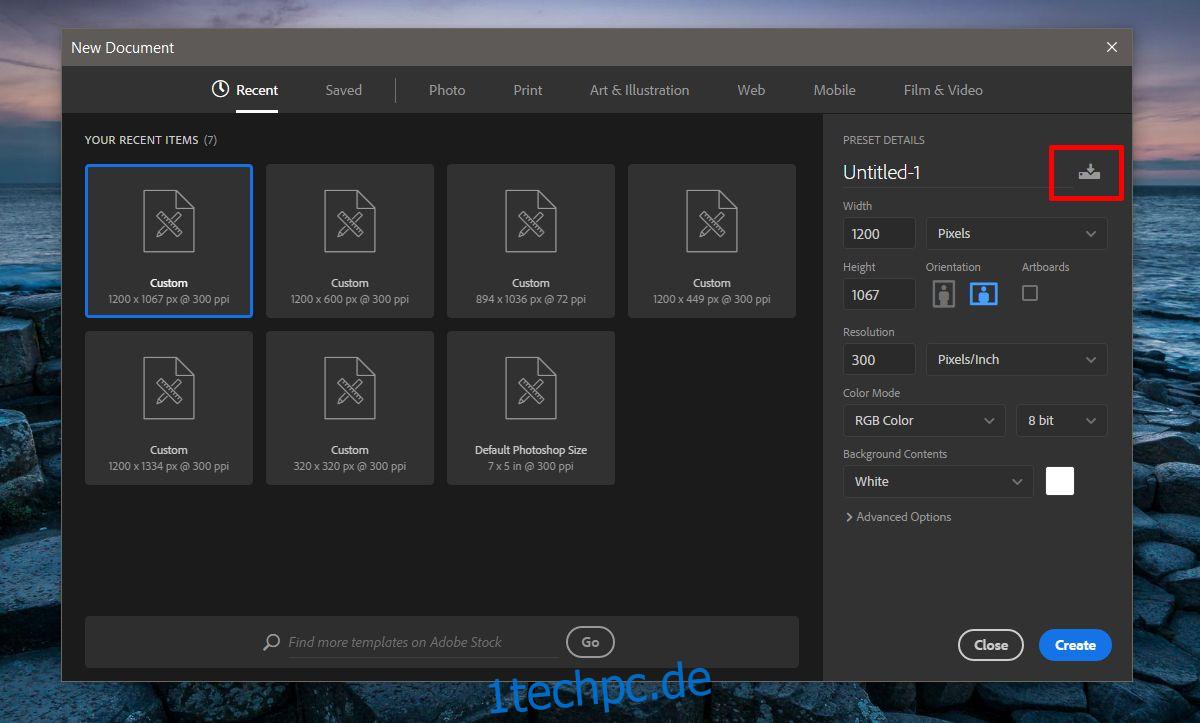Sie können benutzerdefinierte Leinwände in Photoshop erstellen. Photoshop CC 2017 enthält einige Voreinstellungen für mobile, Web- und Druckaufträge. Eine Voreinstellung ist eine Leinwand, die die richtige Größe für das Projekt hat, an dem Sie arbeiten. Eine Voreinstellung hat eine vordefinierte Auflösung, Hintergrundfarbe, Ausrichtung und mehr. Es spart Ihnen Zeit, die Sie für die Einrichtung einer Leinwand für die Arbeit, die Sie beabsichtigen, aufwenden müssen. Photoshop cc 2017 zeigt Ihnen die letzten Leinwandkonfigurationen, die Sie im neuen Dokumentfenster verwendet haben. Es werden jedoch nicht alle Ihre letzten Leinwandkonfigurationen gespeichert. Die beste Methode zum Speichern einer benutzerdefinierten Leinwand besteht darin, in Photoshop eine benutzerdefinierte Leinwandvorgabe zu erstellen. Die Voreinstellung geht nie verloren. Sie können es benennen, wie Sie möchten, und sich direkt an die Arbeit machen. So können Sie in Photoshop CC 2017 eine benutzerdefinierte Leinwandvorgabe erstellen.
Inhaltsverzeichnis
Konfigurieren Sie die benutzerdefinierte Leinwand
Öffnen Sie Photoshop CC 2017 und gehen Sie zu Datei > Neu oder tippen Sie einfach auf Strg+N, um das Fenster „Neues Dokument“ zu öffnen.
Konfigurieren Sie es für Ihr Projekt. Stellen Sie Breite, Höhe, Auflösung, Ausrichtung und Farbmodus ein. Sie können Zeichenflächen aktivieren und das Pixel-Seitenverhältnis unter Erweiterte Optionen festlegen. Richten Sie zuerst alles ein. Wenn Sie fertig sind, klicken Sie auf die Schaltfläche Speichern neben dem Titel des Dokuments in der Spalte Vorgabendetails.
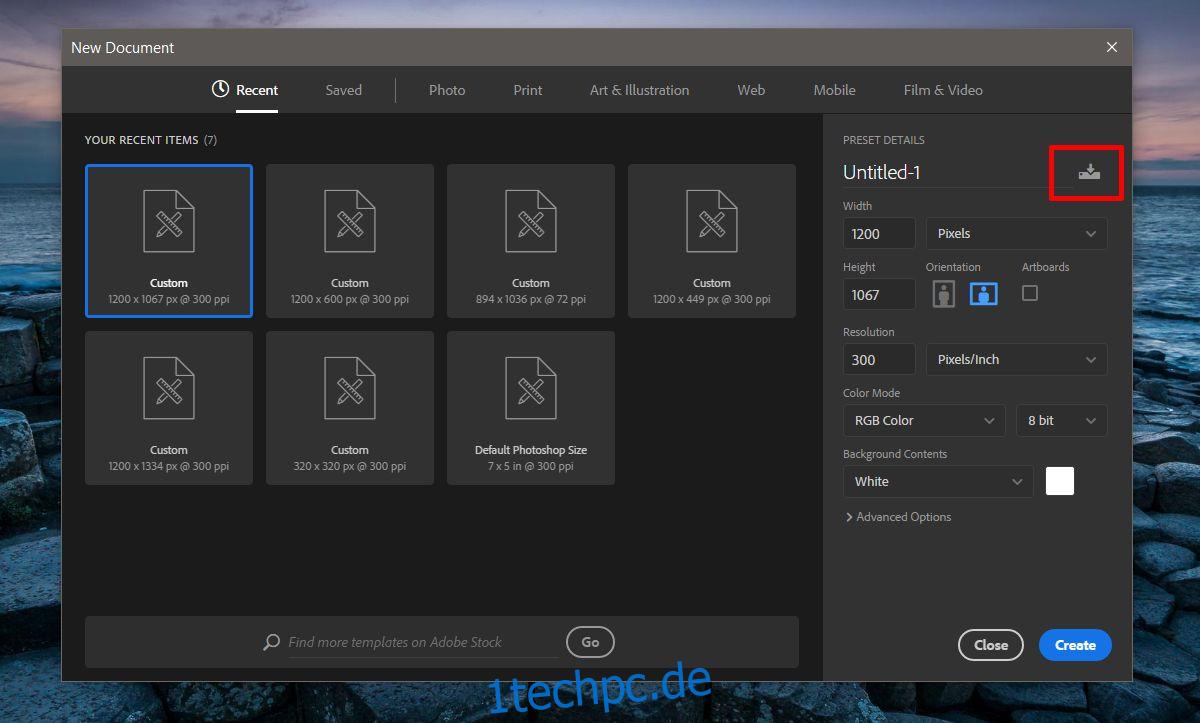
Voreinstellung speichern
Geben Sie einen Namen für Ihre benutzerdefinierte Voreinstellung in das Feld „Dokumentvoreinstellung speichern“ ein. Klicken Sie darunter auf die Schaltfläche „Voreinstellung speichern“ und die von Ihnen erstellte Leinwand wird als Voreinstellung zu Photoshop hinzugefügt.
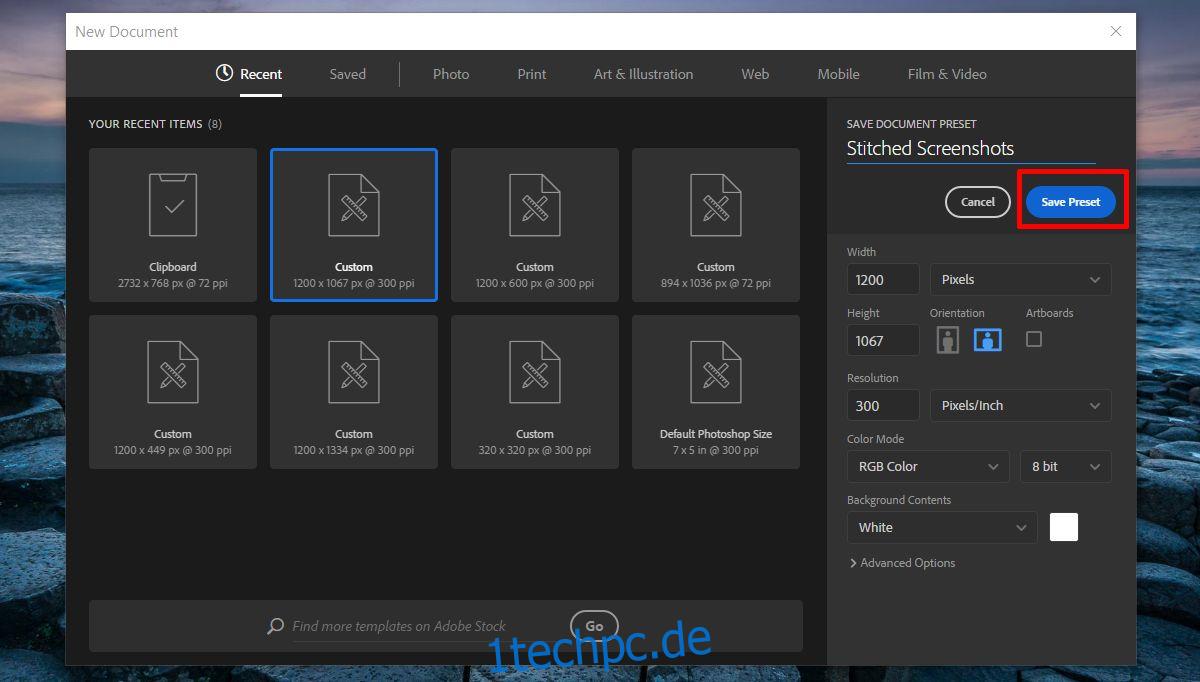
Verwenden Sie eine benutzerdefinierte Leinwandvoreinstellung
Um eine benutzerdefinierte Leinwandvorgabe in Photoshop zu verwenden, tippen Sie auf Strg+N oder gehen Sie zu Datei > Neu, um das Fenster „Neues Dokument“ zu öffnen. Wenn Sie Ihre Voreinstellung häufig verwenden, wird sie auf der Registerkarte „Zuletzt verwendet“ angezeigt. Wenn es nicht auf die Registerkarte „Gespeichert“ geht. Alle benutzerdefinierten Leinwandvoreinstellungen, die Sie speichern, werden auf dieser Registerkarte angezeigt. Klicken Sie auf diejenige, die Sie verwenden möchten. Wenn Sie es richtig benannt haben, sollte es einfach sein, das richtige zu finden. Leider können Sie eine benutzerdefinierte Voreinstellung nicht nach „Foto“, „Druck“, „Kunst & Illustration“ usw. sortieren. Es gibt auch keine Suchfunktion. Wenn Sie also eine zu viele Voreinstellungen haben, haben Sie ein unübersichtliches Fenster „Neues Dokument“.
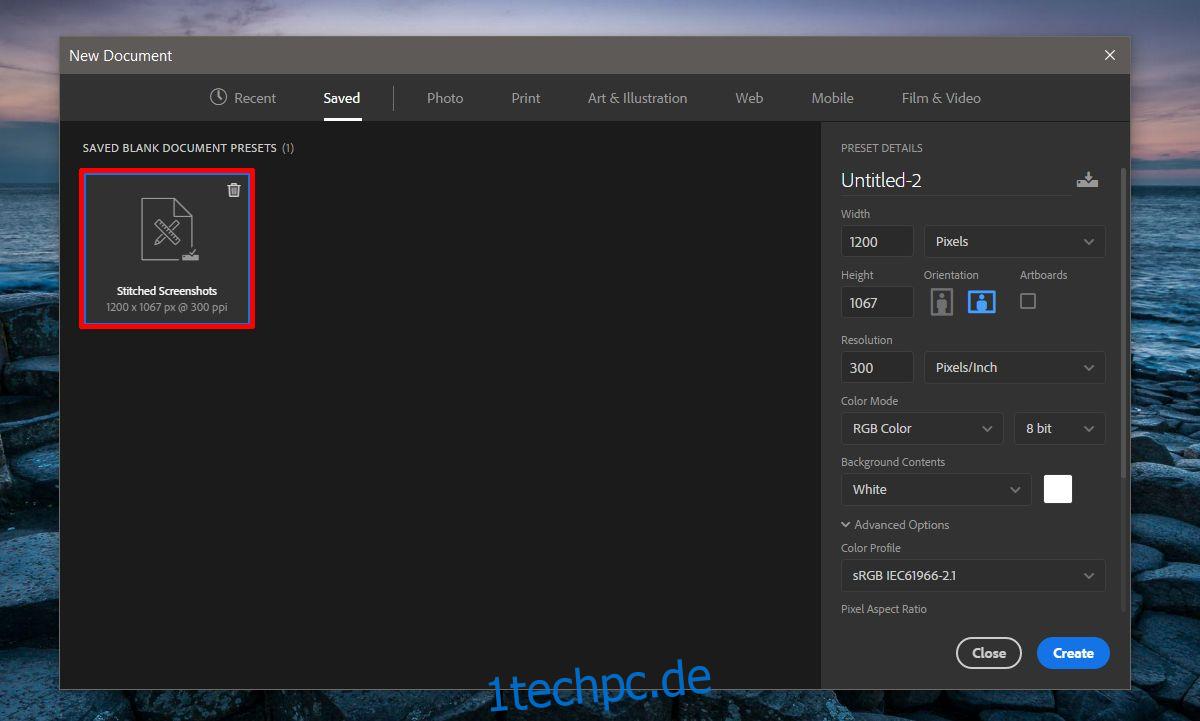
Löschen Sie eine benutzerdefinierte Leinwandvoreinstellung
Eine benutzerdefinierte Leinwandvoreinstellung in Photoshop hat eine kleine Schaltfläche „Löschen“ oben rechts in der Miniaturansicht. Die Schaltfläche „Löschen“ ist ein Papierkorbsymbol. Klicken Sie darauf, um die Voreinstellung zu löschen. Sobald Sie eine Voreinstellung gelöscht haben, können Sie sie nicht wiederherstellen. Es kann noch eine Weile in den Canvas-Konfigurationen „Zuletzt“ angezeigt werden. Wenn Sie es nicht verwenden, verschwindet die Leinwand schließlich von der Registerkarte „Zuletzt verwendet“. Es ist eine gute Idee, Ihre benutzerdefinierten Voreinstellungen zu trimmen, wenn Sie ein Projekt abschließen, um Unordnung zu vermeiden.